Soru
Sorun: Windows 10 Yıldönümü Güncellemesinden Sonra Pil Boşalması Sorunu Nasıl Onarılır?
Dizüstü bilgisayarımın performansını artıracağına inanarak Windows 10 Yıldönümü Güncellemesini yükledim. Ancak, güncellemeden bir gün sonra fark ettiğim ilk şey, pil ömrünün önemli ölçüde düştüğü. Bunu fark eden bir tek ben miyim? Güncellemeden dolayı böyle olma ihtimali var mı?
Çözülmüş Cevap
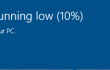
Microsoft belirtmiş olsa da uzun pil ömrü En iyi Windows 10 Yıldönümü Güncellemesi özelliklerinden biri olarak, tüm kullanıcılar için çalışmıyor gibi görünüyor. Windows ile ilgili forumlardaki binlerce kişi, Microsoft'u uzun pil ömrü hakkında yanlış iddialarda bulunmakla suçluyor çünkü Yıldönümü güncellemesinin başarılı bir şekilde yüklenmesinden hemen sonra
pil ömrü önemli ölçüde azaldı. Kullanıcılara göre, cihazları 5 saat veya daha fazla süre dayanmayı başardıysa, güncelleme o kadar çok pil gücü tüketiyor ki cihaz sadece 2 saat şarj olmadan çalışıyor.Microsoft, önceki Windows sürümlerinde pil boşaltma sorunlarıyla uğraşıyor olsa da ve bunun için yamalar yayınladı, Windows Yıldönümü ile bu sorun üzerinde çalışmıyor gibi görünüyor Güncelleme. Bu nedenle, ciddi bir pil ömrünün azalması Windows 10 Yıldönümü Güncelleştirmesi'ne yükselttikten sonra, bu sorunu kendi başınıza çözmeye çalışmalısınız çünkü kimse Microsoft'un bir gün düzeltip düzeltmeyeceğini bilmiyor.
Windows 10 Yıldönümü Güncellemesine yükselttikten sonra zayıf pil ömrü nasıl düzeltilir?
Hasarlı sistemi onarmak için lisanslı sürümünü satın almalısınız. yeniden görüntü yeniden görüntü.
Başlangıç noktası olarak şunları yapmalısınız: pil tasarrufu ayarlarınızı kontrol edin. Bu amaçla şuraya gidin: Ayarlar -> sistem -> pil. Tüm ayarların Yıldönümü Güncellemesinden önceki gibi olup olmadığını kontrol edin. Bir şey değiştiyse, ayarları sıfırlayın ve hamurun hala boşalıp boşalmadığını kontrol edin. Yıldönümü Güncellemesi pil ayarları için hiçbir şey yapmadıysa, aşağıdaki düzeltmelerden birini denemelisiniz.
Düzeltme 1. Güç planını kontrol edin
Windows 10 Yıldönümü Güncellemesi, güç planınızın ayarlarını da etkilemiş olabilir. Bu nedenle, kontrol edin ve sıfırlayın. Bunu yapmak için aşağıdaki adımları uygulayın:
- Tıklamak Ara, tip güç planıve seçin Bir güç planı seçin.
- Tüm ayarları kontrol edin ve Yıldönümü Güncellemesinden öncekiyle aynı olup olmadığını kontrol edin. Güç planınız değiştiyse veya daha önce yapmadıysanız, güç planı pil ömrünü uzatmaya yardımcı olduğu için bunu oluşturmanızı şiddetle tavsiye ederiz.
2. düzelt Sürücüleri güncelle
- basmak Kazanma anahtarı ve yazın Aygıt Yöneticisi.
- Tıkla Aygıt Yöneticisi ve işletim sisteminizde çalışan cihazların bir listesine maruz kalmalısınız.
- Herhangi bir sürücünün sarı bir ünlem işaretiyle işaretlenip işaretlenmediğini kontrol edin. Varsa, her birine sağ tıklayın ve seçin Özellikler.
- Bir açılır menü göründüğünde, şuraya gidin: sürücüler ve seçin Sürücüleri güncelle.
- Nihayet, sistemi yeniden başlat.
Düzelt 3. Pilinizi tüketen programları devre dışı bırakın
Windows 10 Yıldönümü Güncellemesi ile birlikte bilgisayarınıza yüklenen uygulamalar, pilinizin çok daha hızlı bitmesinin nedeni olabilir. Bu nedenle, hangi uygulamaların en fazla güç tükettiğini kontrol etmeli ve bunları devre dışı bırakmalısınız. Bunu kontrol etmek için şuraya gitmelisiniz: Ayarlar -> sistem -> pil -> Uygulamaya göre pil kullanımı. Şimdiye kadar, Google Chrome en büyük pil tüketicisi olarak kabul edildi. Bu web tarayıcısı dışında pilinizi 'yenecek' bir şey bulamazsanız, başka bir web tarayıcısına geçin. Yukarıda belirtilen düzeltmelerin hiçbiri Windows 10'da pil boşaltma sorununu çözmenize yardımcı olmadıysa, önerimiz önceki yapıya geri dönmek olur, bu da cihazınızda Yıldönümü Güncellemesi kullanmamanız gerektiği anlamına gelir. cihaz.
Düzeltme 4. Windows 10 Yıldönümü Güncellemesini Geri Al
- Açık Ayarlar uygulaması.
- Şu yöne rotayı ayarla Güncelleme ve güvenlik -> Windows güncelleme.
- Seçme Gelişmiş seçenekler ve ardından tıklayın Güncelleme geçmişinizi görüntüleyin.
- Bundan sonra, seçin Güncellemeleri kaldır.
Hatalarınızı otomatik olarak onarın
ugetfix.com ekibi, kullanıcıların hatalarını ortadan kaldırmak için en iyi çözümleri bulmalarına yardımcı olmak için elinden gelenin en iyisini yapmaya çalışıyor. Manuel onarım teknikleriyle uğraşmak istemiyorsanız, lütfen otomatik yazılımı kullanın. Önerilen tüm ürünler profesyonellerimiz tarafından test edilmiş ve onaylanmıştır. Hatanızı düzeltmek için kullanabileceğiniz araçlar aşağıda listelenmiştir:
Teklif
şimdi yap!
Düzeltmeyi İndirMutluluk
Garanti
şimdi yap!
Düzeltmeyi İndirMutluluk
Garanti
Hatanızı Reimage kullanarak düzeltemediyseniz, yardım için destek ekibimize ulaşın. Lütfen sorununuz hakkında bilmemiz gerektiğini düşündüğünüz tüm detayları bize bildirin.
Bu patentli onarım işlemi, kullanıcının bilgisayarındaki herhangi bir hasarlı veya eksik dosyayı değiştirebilen 25 milyon bileşenden oluşan bir veritabanı kullanır.
Hasarlı sistemi onarmak için lisanslı sürümünü satın almalısınız. yeniden görüntü kötü amaçlı yazılım temizleme aracı.

Bir VPN ile coğrafi kısıtlamalı video içeriğine erişin
Özel İnternet Erişimi İnternet Servis Sağlayıcınızı engelleyebilecek bir VPN'dir, Devlet, ve üçüncü şahısların çevrimiçi takibinizi engellemesine ve tamamen anonim kalmanıza izin verir. Yazılım, torrent ve akış için özel sunucular sağlayarak optimum performans sağlar ve sizi yavaşlatmaz. Ayrıca coğrafi kısıtlamaları atlayabilir ve Netflix, BBC, Disney+ ve diğer popüler yayın hizmetleri gibi hizmetleri nerede olursanız olun sınırlama olmaksızın görüntüleyebilirsiniz.
Fidye yazılımı yazarlarına ödeme yapmayın – alternatif veri kurtarma seçeneklerini kullanın
Kötü amaçlı yazılım saldırıları, özellikle fidye yazılımları, resimleriniz, videolarınız, işiniz veya okul dosyalarınız için açık ara en büyük tehlikedir. Siber suçlular verileri kilitlemek için sağlam bir şifreleme algoritması kullandığından, bitcoin olarak bir fidye ödenene kadar artık kullanılamaz. Bilgisayar korsanlarına ödeme yapmak yerine, önce alternatif kullanmayı denemelisiniz. kurtarma kaybolan verilerin en azından bir kısmını geri almanıza yardımcı olabilecek yöntemler. Aksi takdirde, dosyalarla birlikte paranızı da kaybedebilirsiniz. Şifrelenmiş dosyaların en azından bir kısmını geri yükleyebilecek en iyi araçlardan biri – Veri Kurtarma Uzmanı.